
Tag peringatan pada Mac
Tag ialah kata kunci yang anda boleh gunakan pada peringatan anda untuk mengkategori dan melihatnya dengan cara yang fleksibel serta kreatif.
Anda boleh memadamkan atau menamakan semula tag dan menggunakannya untuk mencipta Senarai Pintar. Selepas anda mencipta beberapa tag, klik satu atau lebih tag untuk melihat semua peringatan yang mempunyai tag tersebut.
Tag bermula dengan simbol #. Untuk mencipta tag berbilang perkataan, gunakan sempang atau garis bawah di antara perkataan. Apabila menambah berbilang tag, taipkan ruang untuk memulakan tag baharu.
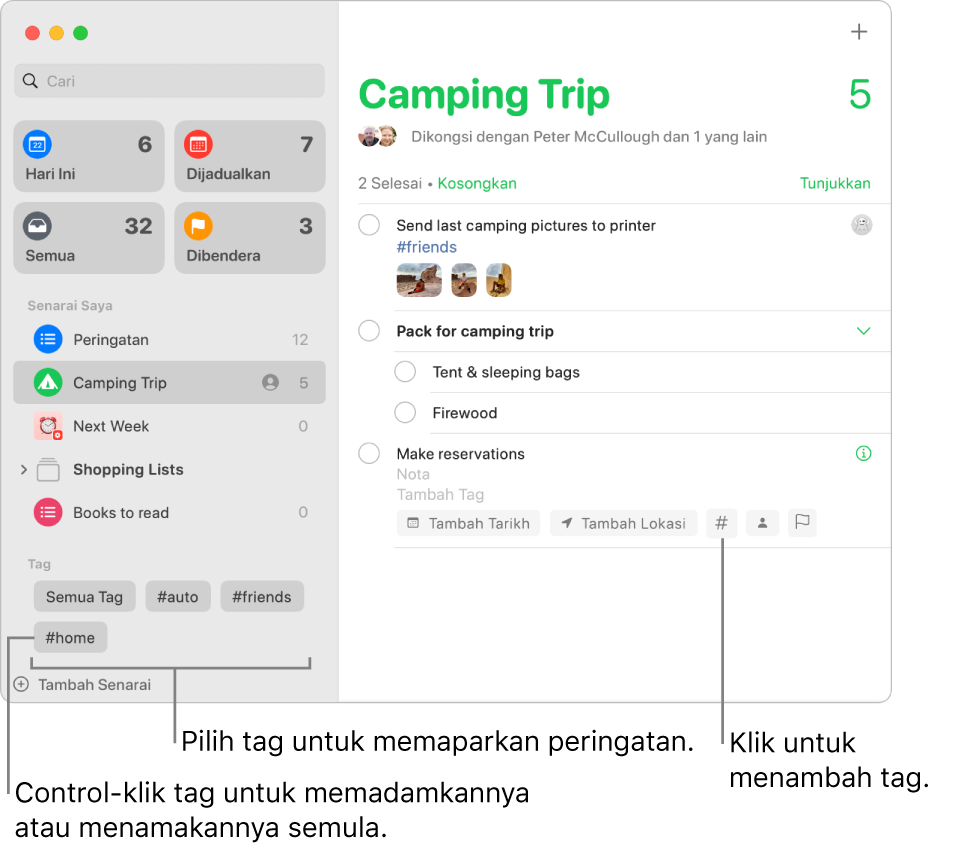
Tambah tag ke peringatan
Dalam app Peringatan ![]() pada Mac anda, lakukan mana-mana daripada berikut:
pada Mac anda, lakukan mana-mana daripada berikut:
Apabila menambah peringatan baharu, klik butang Tag, kemudian pilih tag sedia ada atau klik Tag Baharu untuk mencipta dan menggunakan tag baharu.
Tambah tag kepada tajuk peringatan (taipkan tanda # pada permulaan tag).
Klik tajuk peringatan, klik butang Tag, kemudian pilih tag sedia ada atau klik Tag Baharu untuk mencipta dan menggunakan tag baharu.
Letakkan penuding di atas peringatan, klik butang Info
 , klik medan Tambah Tag, kemudian pilih tag sedia ada atau taipkan tag baharu.
, klik medan Tambah Tag, kemudian pilih tag sedia ada atau taipkan tag baharu.Dalam bar sisi, skrol ke bahagian Tag, pilih peringatan, kemudian seret peringatan ke tag.
Apabila anda menambah tag, cadangan ditunjukkan semasa anda menaip. Cadangan termasuk tag yang anda gunakan dalam app Nota. Tag yang anda gunakan untuk peringatan anda juga ditunjukkan sebagai cadangan dalam app Nota.
Lihat peringatan mengikut tag
Dalam app Peringatan
 pada Mac anda, skrol ke bahagian Tag pada bar sisi.
pada Mac anda, skrol ke bahagian Tag pada bar sisi.Pilih satu atau lebih tag.
Peringatan yang ditag dengan semua tag dipilih dipaparkan.
Padam Tag
Dalam app Peringatan
 pada Mac anda, skrol ke bahagian Tag pada bar sisi.
pada Mac anda, skrol ke bahagian Tag pada bar sisi.Pilih satu atau lebih tag dalam bar sisi.
Lakukan satu daripada yang berikut:
Tekan kekunci Delete, kemudian klik Padam.
Control-klik tag, pilih Padam Tag (atau Padam [nombor] Tag), kemudian klik Padam.
Pilih Edit > Padam Tag (atau Padam [nombor] Tag), kemudian klik Padam.
Apabila anda memadamkan tag, ia dikeluarkan daripada semua peringatan dan Senarai Pintar yang menggunakannya. Jika tag digunakan dalam sebarang medan selain daripada medan Tambah Tag, seperti dalam medan Tajuk atau Nota, simbol # dikeluarkan dan ia kekal dalam medan sebagai teks biasa.
Jika tag yang anda mahu padamkan adalah satu-satunya tag yang digunakan oleh Senarai Pintar, anda diminta untuk mengesahkan bahawa anda mahu memadamkan kedua-dua tag dan Senarai Pintar.
Nama semula tag
Dalam app Peringatan
 pada Mac anda, skrol ke bahagian Tag pada bar sisi.
pada Mac anda, skrol ke bahagian Tag pada bar sisi.Control-klik tag, kemudian pilih Nama Semula Tag.
Masukkan nama baharu untuk tag, kemudian klik OK.
Jika nama yang anda masukkan telah digunakan oleh tag lain, anda dimaklumkan. Anda boleh memilih sama ada Gantikan Tag atau Buang Perubahan.
Apabila anda menamakan semula tag, ia ditukar dalam semua peringatan dan Senarai Pintar yang menggunakannya.
Petua: Untuk menggabungkan tag, namakan semula tag kepada tag yang telah digunakan. Contohnya, jika anda mempunyai tag bernama #Kediaman dan tag bernama #Rumah, anda boleh menamakan semula #Rumah kepada #Kediaman supaya #Kediaman digunakan di semua tempat yang #Rumah digunakan sebelum ini.
Untuk mengetahui lebih lanjut tentang menggunakan tag, pilih Bantuan > Menggunakan Tag.
